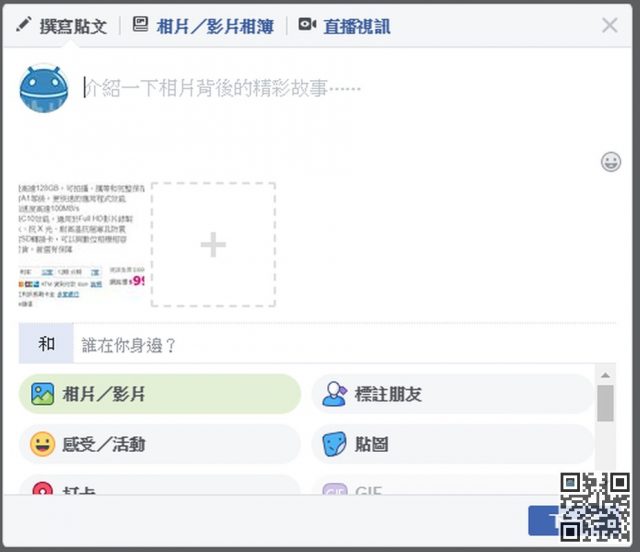FACEBOOK 自從多了留言貼圖之後,對話串中增加了許多方便性,有時候想要留言分享截圖等等功能是不是就顯得有點麻煩 。
不過還好 瀏覽器一直在進步,HTML5 支援剪貼簿的圖像操作,只需要使用電腦快速鍵 Ctrl+V 就可以解決了
本文就舉個簡單的例子:
有天你在購物網站看到某張記憶卡很便宜,想趕快分享給大家知道,如果只貼連結,點不進去是看不到特價的價錢的,有時候縮圖又出不來,分享率也很低,這時候就需要截圖貼圖來告知大家。
首先到你想要分享的網站,按下鍵盤上的 PrintScreen (如果只需要擷取單視窗的話可以按下 ALT+PrintScreen )
(大部份影片可能不行喔)
PrintScreen 的按鈕具體位置在鍵盤上六格的左上方,每把鍵盤寫的文字都不同,功能大部分都是一樣的。
接著按下開始→執行→輸入mspaint,也就是開啟小畫家,或者是 開始→程式集→附屬應用程式→小畫家
WINDOWS 10 也可以直接按 WIN+X 搜尋小畫家
或是使用 Windows 內建的剪取工具也是可以達到相同效果
或是直接開啟你習慣的繪圖軟體,或是帶區域選取的看圖軟體也是可以的。
以小畫家為例,只需要按下紅圈中的選取,然後選取你想分享的區域,按下CTRL+C
接著回到 Facebook ,點一下發文框,或是回覆框,確認可以輸入文字之後,用力按下 CTRL+V 圖片就貼上去了,這樣就是最快速的方式,如果你想貼整個螢幕截圖,這個方式也是可以的,另外在 Message 也是支援這種用法
另外省去直接開啟小畫家的做法,個人認為使用 PicPick 這個軟體是最方便快速的貼圖方式了。
目前此功能只支援 chrome 瀏覽器、firefox 瀏覽器、ie 未知